平时大家在操作win10系统时经常使用搜索功能来找出需要的内容,近期,许多网友win10此电脑不能全盘搜索,在搜索框里输入文字后就是无法进行搜索。这种情况其实是系统设置问题,接
平时大家在操作win10系统时经常使用搜索功能来找出需要的内容,近期,许多网友win10此电脑不能全盘搜索,在搜索框里输入文字后就是无法进行搜索。这种情况其实是系统设置问题,接下来教程和大家分享具体解决方法。
推荐:win10专业版系统
1、按Win+R打开运行,输入下面的路径回车:
%LocalAppData%Packageswindows.immersivecontrolpanel_cw5n1h2txyewyLocalState
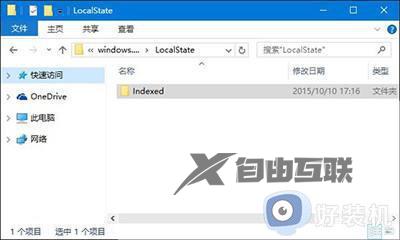
2、在打开的文件夹中右键单击Indexed目录——属性,点击高级。
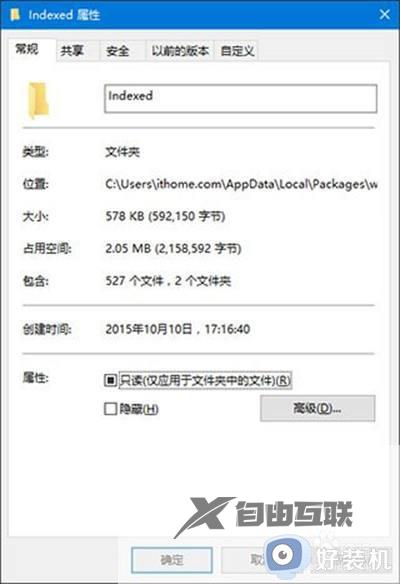
3、取消勾选除了文件属性外,还允许索引此文件夹中文件的内容,之后再重新勾选。等待系统重新建立好索引后就可以正常搜索系统设置了。建立索引需要一些时间。
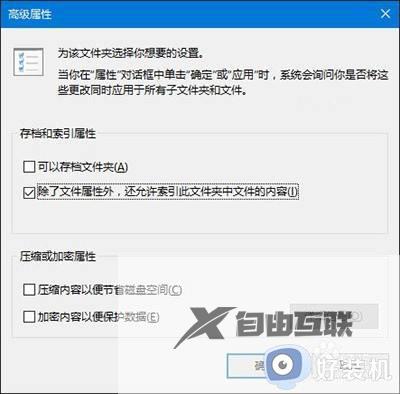
win10此电脑不能全盘搜索的解决方法分享到这里,经过上述步骤设置,大家又可以正常搜索电脑文件了。
